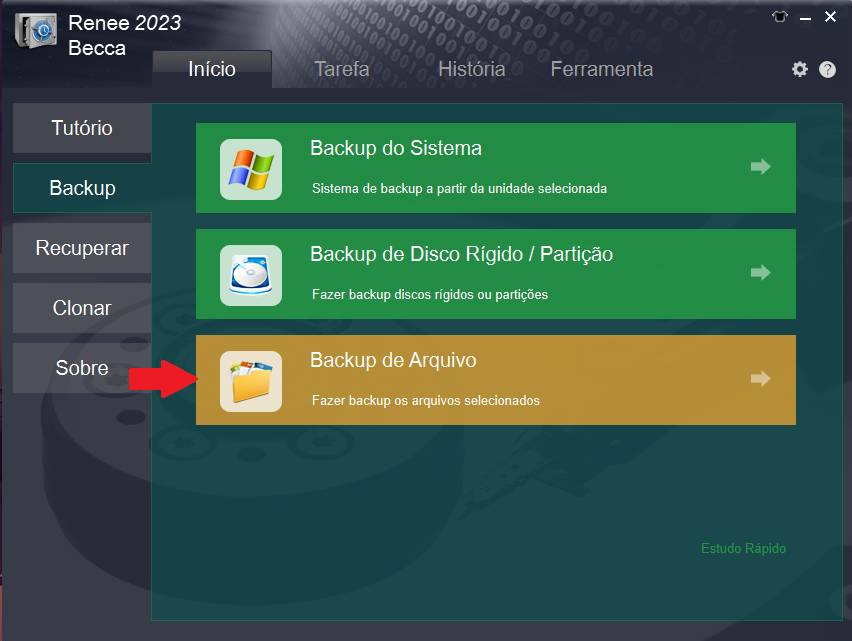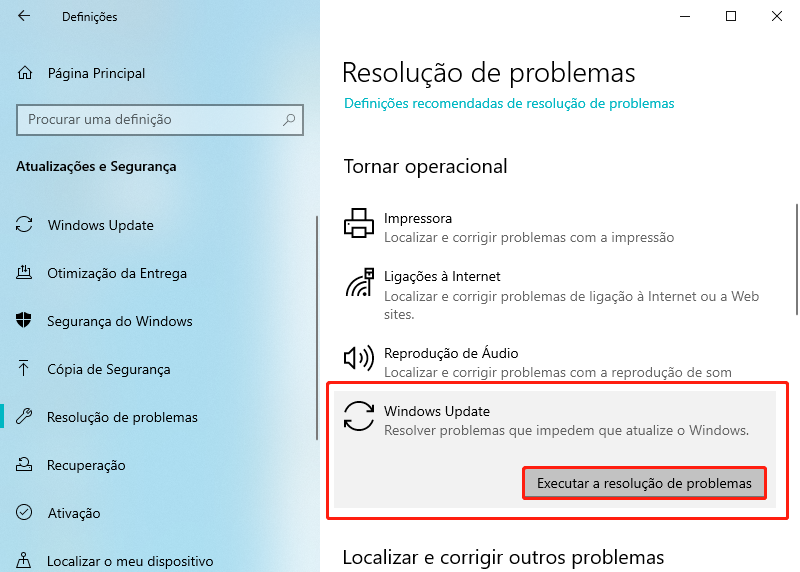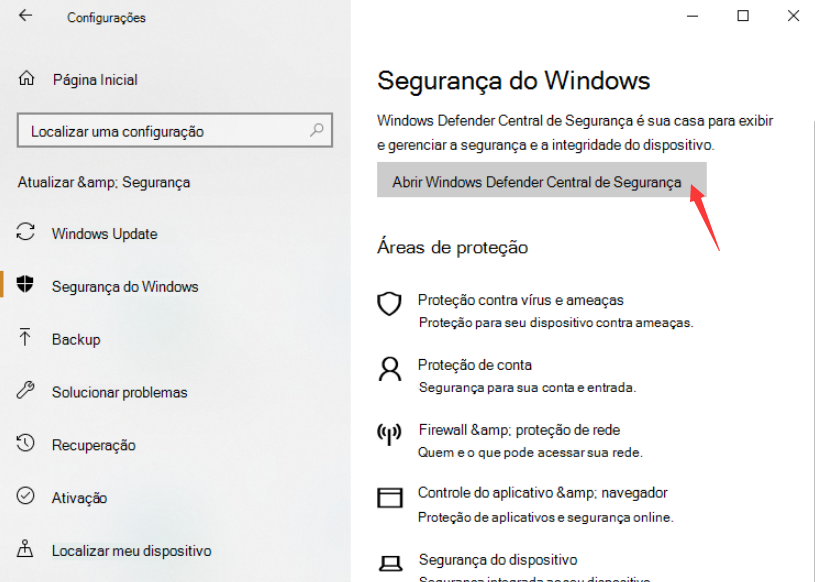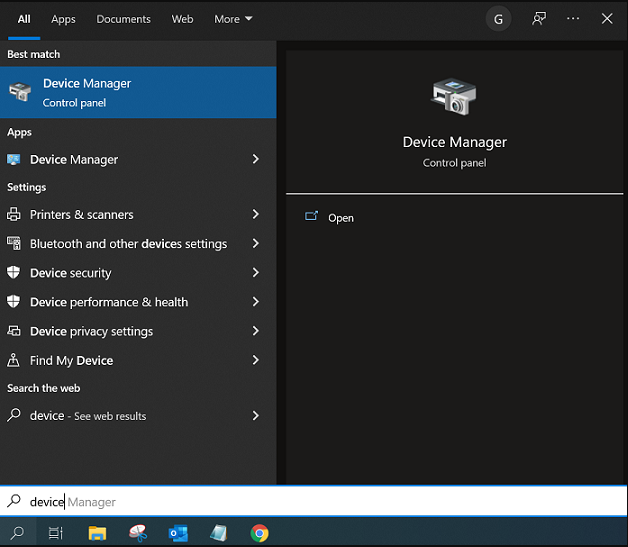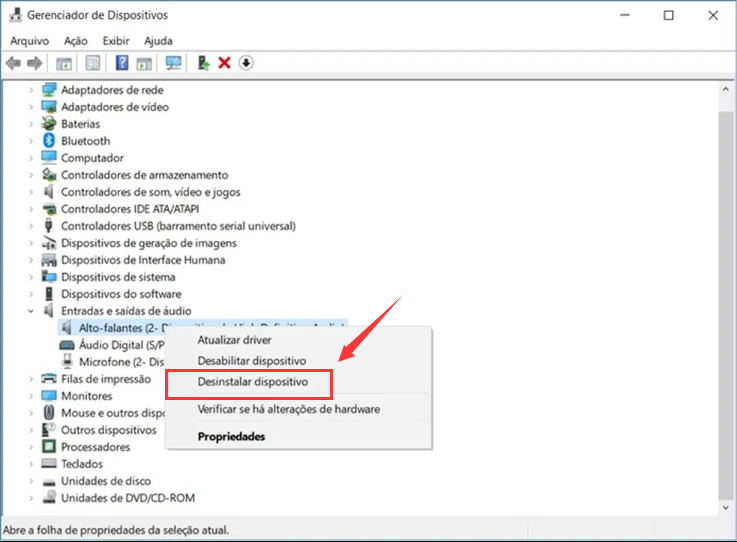III. Como resolver o código de erro 0x8007001F no Windows 10?
1. Execute a solução de problemas do Windows Update
O Windows Update Troubleshooter é uma ferramenta de solução de problemas de atualização do sistema incorporada ao sistema Windows, que pode ajudar os usuários a solucionar e corrigir a maioria dos problemas encontrados durante o processo de atualização do sistema. Aqui estão as etapas detalhadas para executar o Solucionador de problemas do Windows Update:
Passo 1: Execute o computador, pressione a tecla (Windows + I) no teclado ao mesmo tempo para abrir a interface de configuração. Em seguida, clique na opção (Atualização e segurança).
Etapa 2: Encontre (Solução de problemas) na barra de funções à esquerda, selecione a opção (Windows Update) à direita e clique no botão (Executar solução de problemas). Aguarde alguns momentos após a conclusão da solução de problemas para ver se o problema foi resolvido.
2. Desligue o software antivírus
Embora o antivírus proteja eficazmente o computador, às vezes, o software de terceiros pode bloquear as atualizações do Windows, causando o erro 0x8007001F. A solução é desativar temporariamente o antivírus de terceiros. Seguem-se os passos específicos:
Etapa 1: execute o computador, clique no botão (Iniciar) no canto inferior esquerdo e localize (Configurações) (o pequeno ícone de engrenagem).
Passo 2: Em seguida, na interface de configurações, selecione a opção (Atualização e Segurança) e entre. Depois disso, mude a barra de funções para (Segurança do Windows) e clique no botão (Abrir Windows Defender Central de Segurança) à direita.
Em seguida, entre na interface (Proteção contra vírus e ameaças).
Etapa 3: Se não instalou um antivírus externo, desative o Windows Defender. Se instalou, desative a função de proteção de segurança ou feche o software. Se for um programa de inicialização, desative-o na guia ‘Inicialização’ do gerenciador de tarefas. Reinicie o computador e atualize o Windows para verificar se o problema foi resolvido.
3. Desinstale o driver de áudio
Quando o driver de áudio não é atualizado a tempo ou ocorre um erro, é provável que apareça o erro 0x8007001F. A solução é desinstalar o driver de áudio atual e obter o driver de áudio mais recente novamente. As etapas de operação específicas são as seguintes:
Passo 1: Execute o computador, clique no botão (Pesquisar) para encontrar o programa (Gerenciador de Dispositivos) e abra-o.
Etapa 2: Na opção (Controladores de som, vídeo e jogo), clique com o botão direito do mouse no dispositivo de áudio a ser desinstalado e selecione a opção (Desinstalar dispositivo).
Etapa 3: Em seguida, na janela pop-up de desinstalação do dispositivo, marque (Excluir o software do driver deste dispositivo) e pressione o botão (Desinstalar). Depois disso, você precisa encontrar e obter os drivers de dispositivo de áudio mais recentes, basta visitar o site oficial do fabricante da placa-mãe ou da placa de som e baixar a versão mais recente.
4. Execute as ferramentas SFC e DISM
As ferramentas SFC (System File Checker) e DISM (Deployment Image Servicing and Management) são utilitários integrados no Windows que verificam erros de arquivos do sistema e os corrigem automaticamente. O seguinte é o método de uso detalhado:
Etapa 1: Pesquise (cmd) na caixa de pesquisa no canto inferior esquerdo e selecione (executar como administrador) para abrir a ferramenta de prompt de comando.
Etapa 2: Na janela do prompt de comando aberta, digite o comando (SFC /scannow) e pressione a tecla (Enter). Em seguida, o Verificador de arquivos do sistema executará uma verificação do sistema e corrigirá os arquivos problemáticos do sistema. Após a conclusão do reparo, se o problema não for resolvido, continue na próxima etapa.
Na janela do prompt de comando que se abre, digite o comando ( Dism /Online /Cleanup-Image /RestoreHealth ) e pressione a tecla (Enter) para executar o comando para reparar o arquivo de imagem do sistema corrompido. Após a execução do comando, reinicie o computador e verifique se o problema atual foi resolvido.